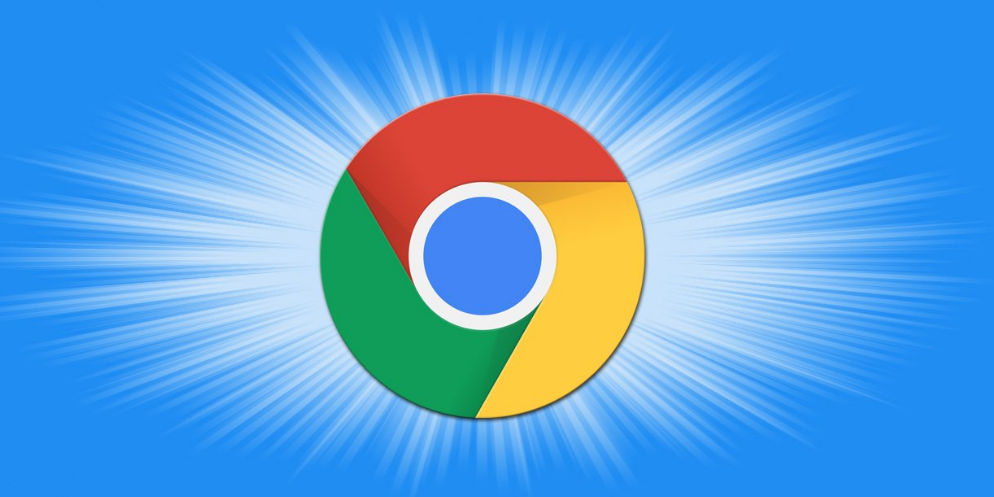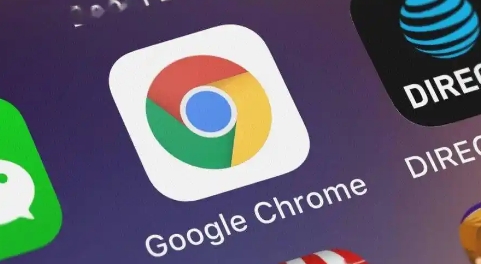详情介绍

打开控制面板进入网络设置界面。选择“更改适配器选项”,右键点击正在使用的网络连接(Wi-Fi或以太网),在属性窗口中找到并双击打开“Internet协议版本4(TCP/IPv4)”。勾选“使用下面的DNS服务器地址”,手动输入公共DNS如Google的8.8.8.8和8.8.4.4,或者Cloudflare的1.1.1.1与1.0.0.1,完成后点击确定并重启浏览器测试效果。
通过命令提示符清除本地DNS缓存。按下Win+R键输入cmd调出窗口,执行ipconfig /flushdns命令刷新解析记录。看到成功提示后关闭窗口重新访问目标网站,这能解决因过时缓存导致的解析延迟问题。
修改Hosts文件实现强制解析加速。以管理员身份运行记事本打开C:\Windows\System32\drivers\etc\hosts路径下的文本文档。为常用下载站点添加固定IP映射条目,保存更改后重新启动浏览器使配置生效。此方法特别适合频繁访问固定域名的场景优化。
启用多线程下载突破单线程限制。在Chrome地址栏输入chrome://flags/enable-parallel-downloading回车定位到对应选项,将默认状态改为Enabled后重启浏览器。该设置利用文件分块技术建立多个连接通道,显著提升大文件传输效率。
调整GPU渲染参数释放系统资源。访问chrome://flags页面搜索gpu相关选项,将【GPU rasterization】和【Accelerated 2D canvas】两项功能设置为Disabled状态,点击页面底部的relaunch按钮应用更改。这能减少图形处理占用,让更多带宽集中于下载任务。
禁用非必要扩展插件降低负载。进入扩展程序管理界面逐一审查已安装模块,暂时停用广告拦截以外的辅助工具。特别是那些带有后台监控功能的插件会持续消耗内存,影响整体响应速度。
开启硬件加速模式提升处理能力。进入设置菜单的系统分类项,勾选“使用硬件加速模式(如果可用)”选项。借助显卡分担网页渲染计算压力,使CPU能更专注处理网络数据包收发工作。
定期维护网络栈组件稳定性。以管理员权限打开命令行依次执行netsh winsock reset和netsh int ip reset两条指令,完成后重启计算机重建干净的网络环境。这有助于修复因系统服务异常导致的连接断连问题。
通过分层级的管控策略组合运用上述方法,优先解决影响基础功能的明显错误,再逐步优化细节体验。遇到复杂问题时,可以同时开启多个面板协同工作,例如结合元素审查与控制台日志分析动态效果实现原理。日常使用时保持开发者工具熟练度,定期检查更新版本带来的新特性支持情况。